¿Sabías que tienes la posibilidad de gestionar tus archivos por FTP en WPScale?
Para ello necesitarás un software y tu nombre de usuario y contraseña.
Usaremos el software FileZilla, ¡es gratis y muy popular!
Paso 1: Descargar el programa FTP Filezilla
Haz clic en el icono ZIP de abajo para descargar la última versión de FileZilla.
Una vez descargado, debes instalar FileZilla como cualquier otro programa. Tienes 2 métodos para recuperar tus credenciales FTP.
Paso 2: Recuperar los datos de conexión FTP
Método 1: Consola WPScale (recomendado)
Conéctate a tu consola WPScale y luego haz clic en la web para administrar:
(Para ver este enlace, debes iniciar sesión).
Acceder a mi consola.
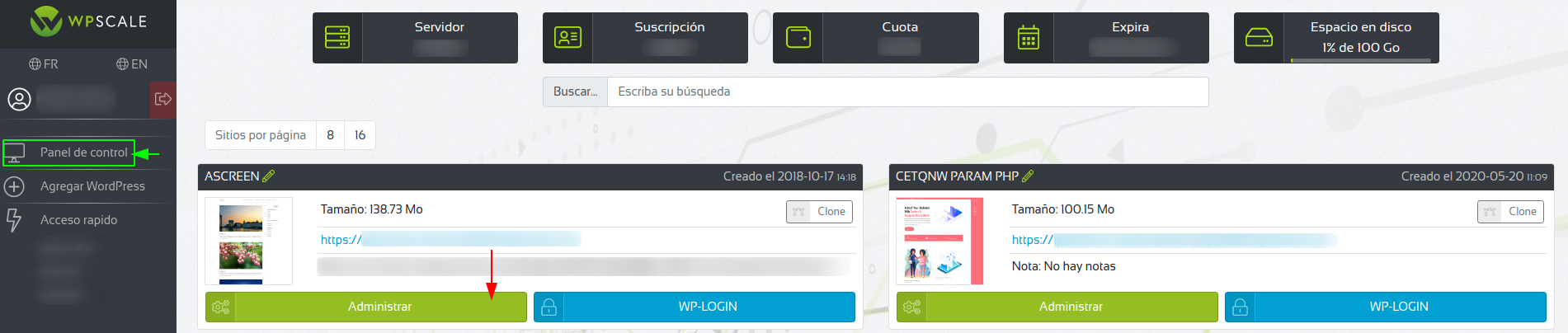
Recupera el nombre del host y el identificador para conectarte a tu FTP. Puedes cambiar la contraseña haciendo clic en el botón "Modificar".
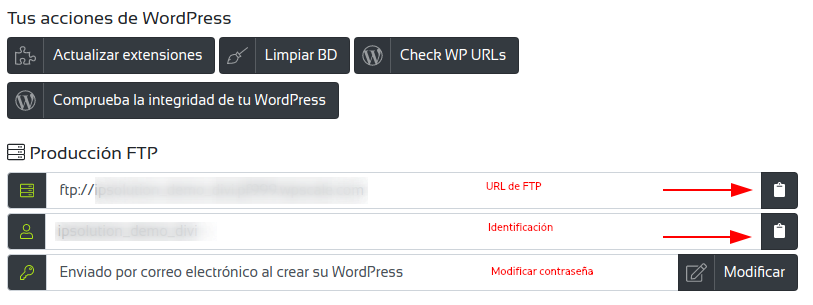
Método 2: Recuperar el correo electrónico de creación.
Veremos cómo conectar y administrar los archivos y carpetas.
Ahora debes encontrar tus credenciales de FTP, serán necesarias para conectarse con FileZilla.
Encontrarás esta información en el correo electrónico que recibiste después de crear tu WordPress. Se titula "Creando tu WordPress" y contiene la información de acceso para la administración, PhpMyAdmin y FTP.
Aquí hay un ejemplo de un correo electrónico recibido después de haber creado un WordPress :
=============================
URL de FTP: ftp://nombre-de-tu-wordpress.wpscale.es
Nombre de usuario: nombre-de-tu-wordpress
Contraseña: 123456789
=============================
Paso 3: Utilizar Filezilla
Una vez que hayas recuperado los identificadores lanza FileZilla.
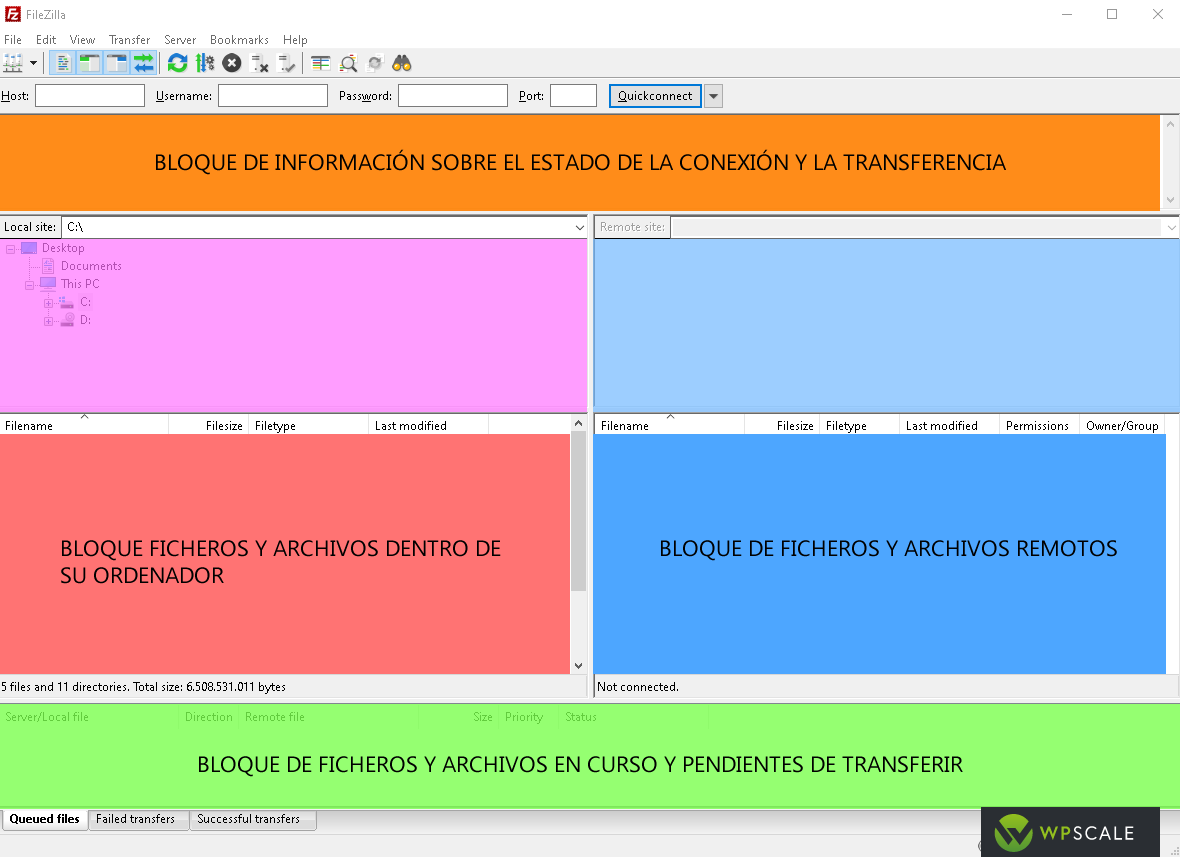
Ahora vamos a agregar nuestro sitio web en FileZilla para poder entrar.
Este paso es muy sencillo. Haz clic en "Files", en la esquina superior izquierda de FileZilla, y luego en "Site Manager". Completa ahora la información de conexión FTP que tienes en el correo electrónico.
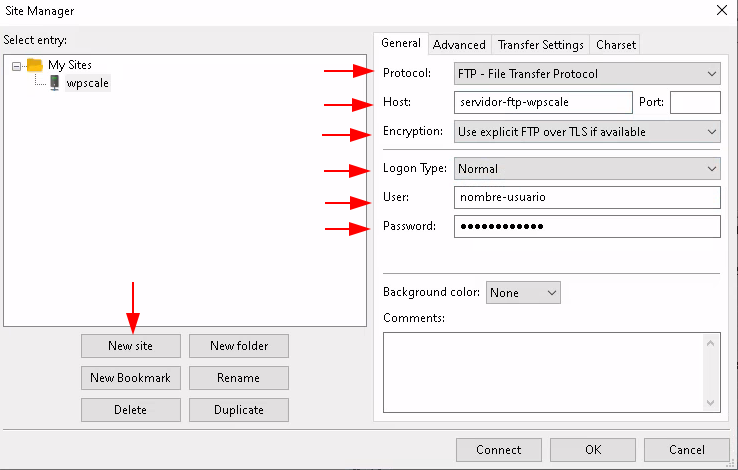
Una vez que la información esté completa y correcta, haz clic en el botón “Connect” y verás aparecer tus archivos. :)
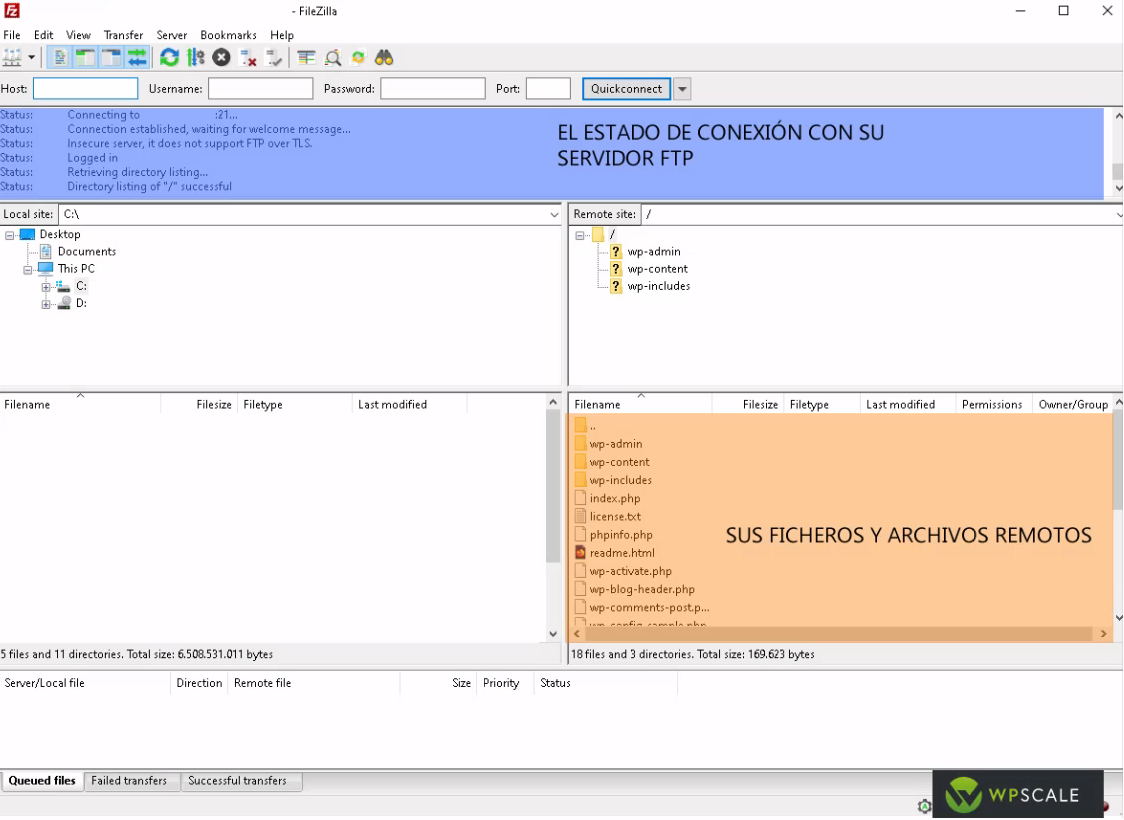
¡Ya puedes gestionar tus archivos y carpetas por FTP! :)
Ten cuidado de no borrar los archivos necesarios para un buen funcionamiento de tu WordPress.
Si te conectas por FTP para editar tus archivos, puedes seleccionar uno de ellos y hacer clic con el botón derecho del ratón y elegir "subir".
Una vez subido este archivo podrás encontrarlo en tu ordenador, editarlo y enviarlo de nuevo a tu FTP de la misma manera. Haz clic con el botón derecho del ratón en el archivo y luego "enviar".
Para editar tus archivos, te recomendamos el magnífico y gratuito Notepad++.
Haz clic en el icono ZIP de abajo para descargar la última versión del Notepad++.

